
在中設計廣告圖形 Photoshop中 由於此計劃的巨大優勢,今天這是連續要做的事情 照片潤飾 出色的表現使我們能夠像做 數字魔術師。 我們達到的圖形質量將取決於我們對程序的要求以及該圖形的目標。 很多時候,我們會尋找更簡單的設計,而有時候,我們會尋找更複雜,更精緻的設計。
在這 發表 我們創建了一個 Netflix的小型虛構圖形,此圖表以前是作為 發表 關於如何創建 有效的廣告,在這第一個 發表 我們專注於理論部分,現在我們專注於實踐部分。
我們準備去 創建圖 我們可以在頂部看到的 圖形語言 我們用於廣告圖片的是照片,大約為(PP) 黑眼圈的眼睛 柔和的美感模仿了 憂鬱的感覺。 儘管這看起來很複雜,但很容易。

我們要做的第一件事是 拍張照片,我們可以使用以下一種 網際網路 或直接自己拍攝照片。 在這種情況下,理想的做法是使用 網際網路 做一點 數字素描 我們想要做什麼以及如何做到這一點,在此草圖中,我們將看到 我們最終想法的近似值。 始終拍攝照片 必須計劃 為了正確地做到這一點,手工或使用草圖 數字資料 它總是一個很大的幫助。
- 我們尋找這是一張照片
- 我們準備 攝影會議(如果我們需要自己的資料)
- 我們開 我們的形象 Photoshop中
我們要做的第一件事 Photoshop中 es 創建一個新文件。 在這種情況下,我們創建了具有特定尺寸的文檔,但是您可以根據自己的想法通過其他度量進行度量。 理想的是 尊重決議中, 色彩模式 (如果用於數字CMYK,則為RGB,如果用於打印,則為RGB), 顏色配置文件。 我們創建的文件名稱會以最有序的方式工作,然後轉到下一步。
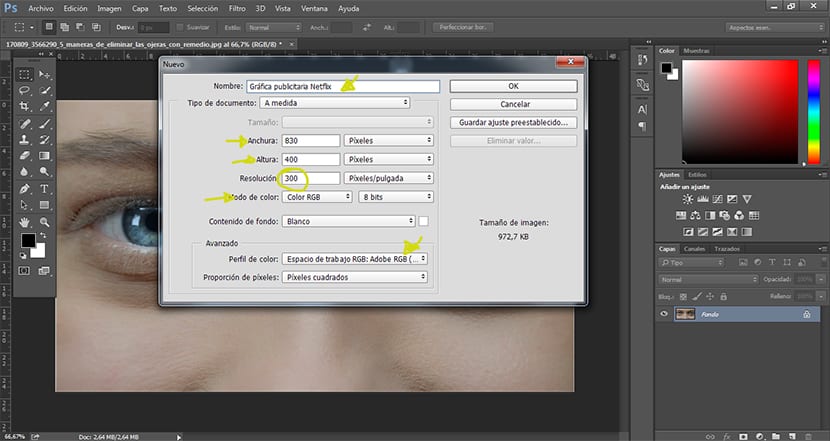
在更改圖像尺寸之前,強烈建議 把它變成 智能對象,這樣我們就避免了我們的形象 失去品質 隨著未來的調整,我們對此進行調整。
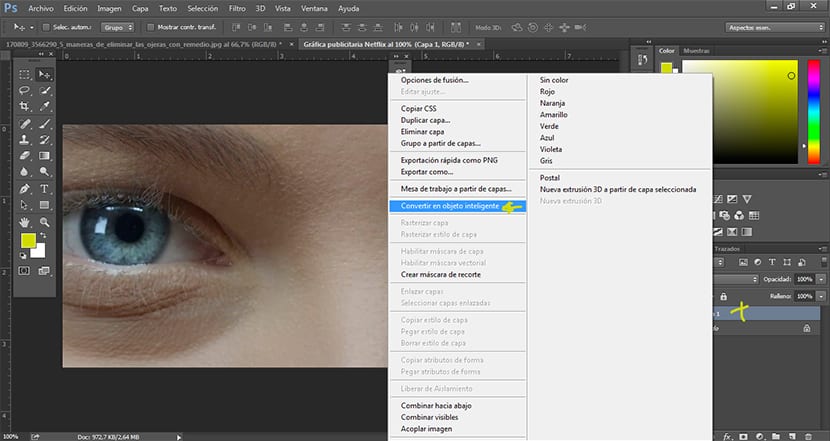
接下來我們要做的是 打開我們的形象 並將其傳遞給新文檔。 很多時候,我們的圖像無法適應文檔的尺寸,因此我們必須 調整我們的形象 同 Photoshop中。 為 變更尺寸 從我們的圖片中,我們按下快捷鍵 控制+ T 或轉到的上方選項卡 Photoshop中 編輯+自由轉換。 我們一點一點地調整我們的形象,讓我們自己喜歡。
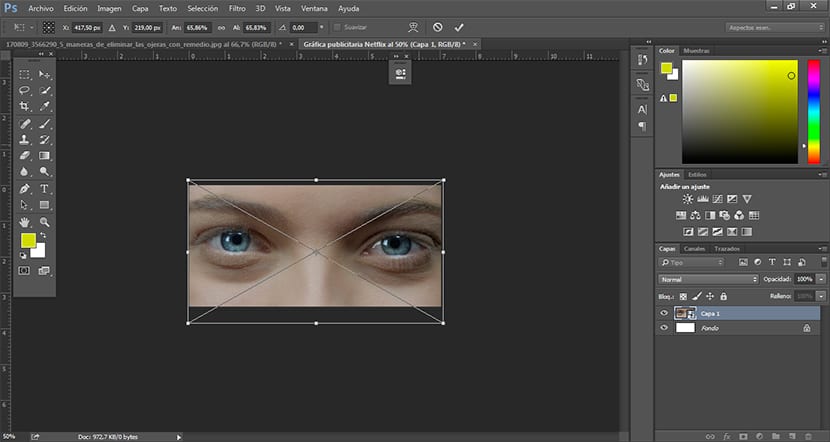
調整完圖像後,接下來要做的就是 照片修飾。
我們將使用以下Photoshop工具:
- 曲線調整層
- 強度調整層
- 曲線調整層/多重層模式
我們將學習以下概念:
- 使圖像修改曲線變暗
- 使用調整層
- 應用特定的點陰影
我們要做的第一件事是創建一個 曲線調整層 開始使我們的形像變暗。
1.創建曲線調整層
我們按 底部圖標 從圖層區域中選擇 曲線選項,則會在我們的原始照片之上自動創建一個新圖層。
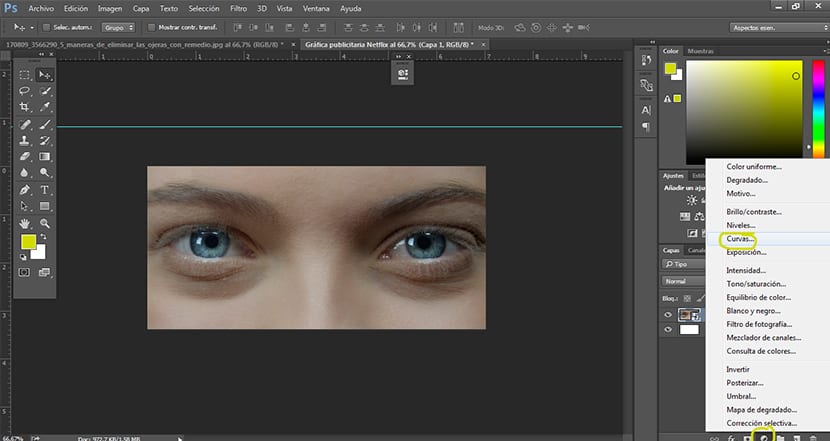
我們修改圖層中的點 查看圖像時調整曲線以獲得我們想要的觸摸效果。
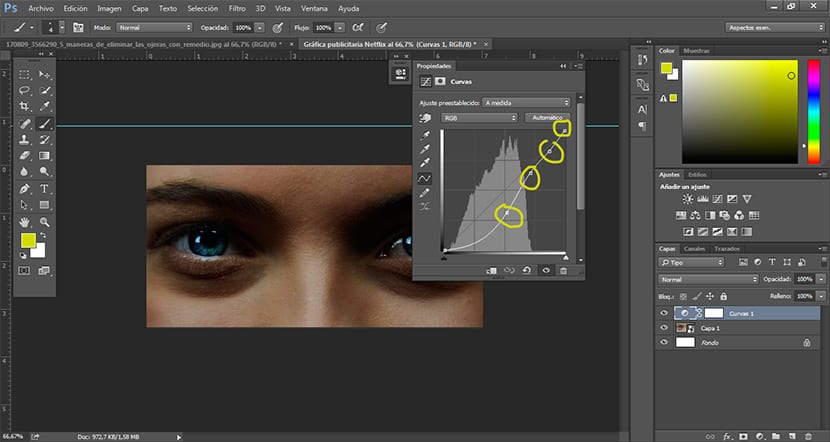
2.強度調節層
我們創建一個 調整層 強度 為了降低圖像的色彩飽和度,在本設計中,我們希望創建具有以下特徵的圖像: 啞音 使它更令人沮喪。
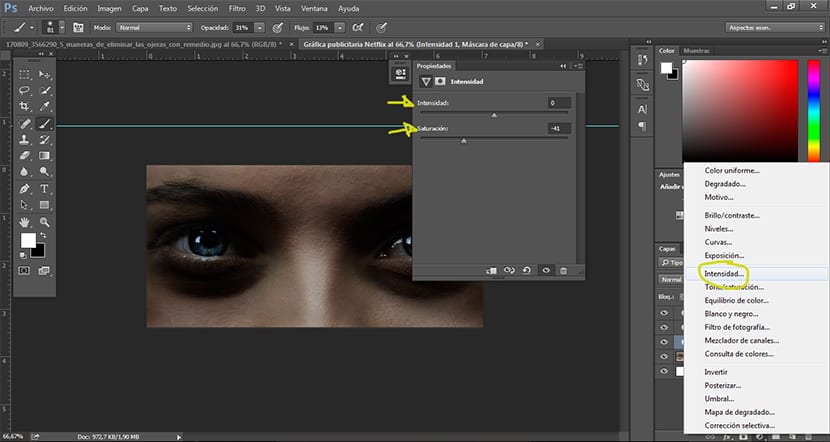
我們改變 顏色百分比 根據我們的喜好,試圖反映我們先前計劃的目標。 一旦有了這個,我們將應用特定的陰影。
3-以曲線調整圖層倍增模式應用點陰影
我們創建一個 法線曲線調整層 然後在 斗篷風格 我們把期權 乘法模式 當我們這樣做時,我們的圖像將變得更暗,為避免這種情況,請按快捷方式 控制+I。
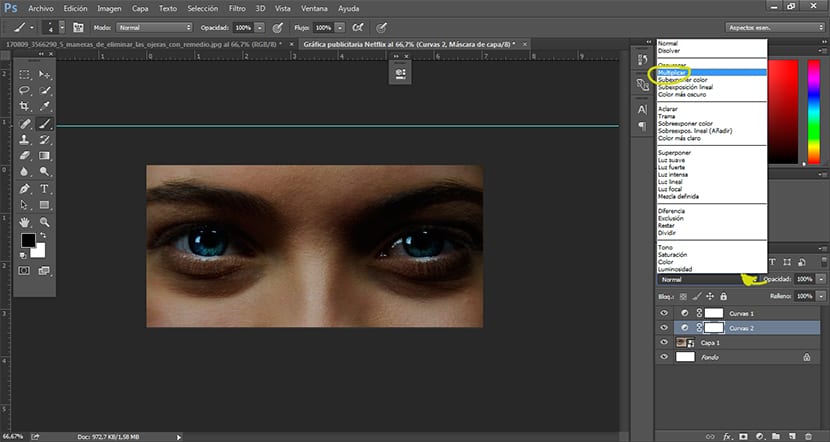
按下此快捷方式後,我們的圖像將像開始時一樣 Photoshop中 是離開 看不見的效果 為了以後我們 決定我們要在哪些方面進行更改。
現在我們已經準備好調整層,接下來我們要做的就是修改畫筆的參數,以便能夠 創建陰影(黑眼圈) 在圖像中盡可能逼真。 為此,我們可以 看圖片 黑眼圈 網際網路 這樣我們就可以了解他們的真實面貌。
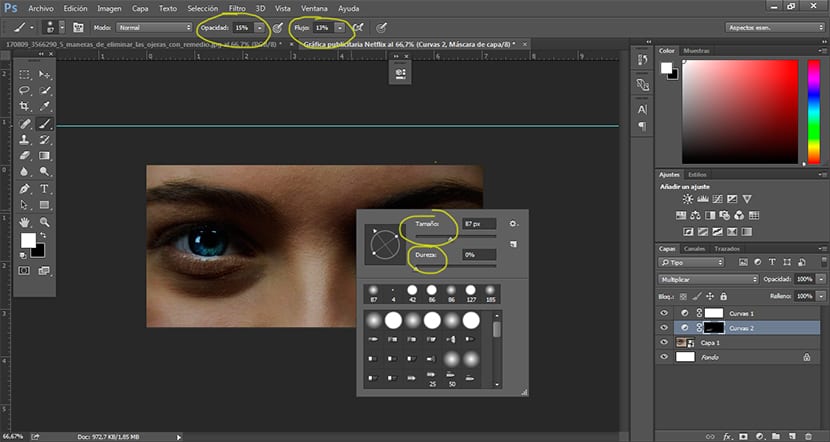
通常的事情是降低 刷子的硬度,強度和強度 盡可能地使圖像逐漸著色,並使結果盡可能逼真。 如果我們按 X鍵 我們 倒刷 因此變得可以擦除而不是施加陰影。
一旦我們準備好了,我們可以繼續進行到最後 廣告圖形:應用徽標和文字。 這部分是可選的,具體取決於我們要尋找的內容,在這種情況下,我們所做的只是應用了 Netflix公司 接下來一點 設計線.
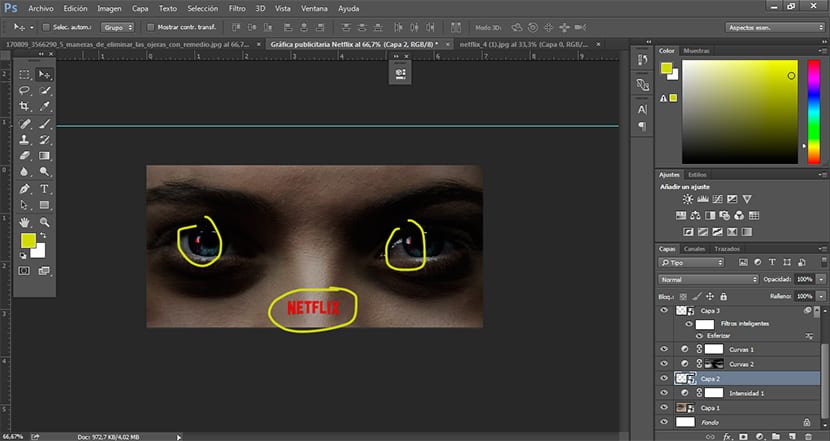
在最後一步中,我們使用了 相同的工具 比之前的步驟: 轉換,不透明度和填充。
或多或少迅速,但 不會失去品質和創造力 我們製作了一個廣告圖片,可以很好地滿足先前在頭腦風暴階段設定的目標。 Photoshop中 這是一個出色的工具,可讓您進行無數次修飾 驚人的攝影,控制它的秘訣是連續使用它。
很抱歉帖子標題中的錯字,我放廣告而不是廣告。 上傳一張圖片時出現小錯誤。
希望您喜歡這個帖子!